Содержание
- 2. Создание собственной кисти в фотошоп Выбрать любое изображение Выделить его при помощи овального, прямоугольного или любого
- 3. Свойства кисти Панель настройки кистей (выбор вида кисти, размер, жесткость) Выбор инструмента кисть на клавиатуре -
- 4. Добавление кистей к набору Добавить кисти к набору
- 5. Дополнительные настройки кистей Можно настроить поворот, динамику, текстуру, рассеивание кисти и т.д.
- 6. Как установить дополнительные кисти Скопировать файлы с раширением .abr в папку, в которой установлен Photoshop (C:\
- 7. Обзор графических планшетов Wacom Bamboo Pen Bamboo Pen превосходно подходит для ручного письма, быстрого создания рисунков
- 8. Wacom Intuos4 Особенностью данного graphics tablet является технология, которая позволяет распознавать 2048 уровней давления пера, что
- 9. Wacom Bamboo Fun Этот планшет для рисования, позволяет вам пользоваться прелестями как эргономичной ручки Wacom, так
- 10. Genius MousePen 8x6-Inch Graphic Tablet Графический планшет Genius MousePen 8x6-Inch, представляет собой поверхность 8х6 дюймов, беспроводную
- 11. Wacom CINTIQ 21UX - графический монитор с цифровой ручкой Уникальный графический монитор - работайте прямо на
- 12. VisTablet 12-Inch Tablet Данный планшет просто идеален для художников, фотографов, студентов и тех, кому необходимо ручное
- 13. Задание 1 Используйте различные виды и настройки кистей при рисовании пейзажа или натюрморта
- 14. Задание 2 Создайте собственные кисти, используйте их для создания фона, текстуры
- 15. Задание 3 Нарисуйте изображение используя различные виды кистей в Adobe Photosop
- 16. Урок «Рисование болгарского перца» открываем новый файл и создаем в нем два слоя, первый зальем белым
- 17. Теперь давайте зальем базовые цвета на нашем заднем фоне (если хотите, создайте новый прозрачный слой над
- 18. Берем Меловую кисть (Chalk brush). Настройки кисти при работе с Мышью:
- 19. Давайте добавим первые объемы, свет и тени (не забывайте об отражении с поверхности плоскости). С помощью
- 20. С помощью мыши: круглая кисть размером 100% с Твердостью (Hardness) 0%, Непрозрачностью (Opacity) 9%. Можно скрыть
- 21. берем Меловую кисть (Chalk brush) размером 9-15 пикселей, с Непрозрачностью (Opacity) 80%, аэрограф отключен и выполняем
- 23. Скачать презентацию
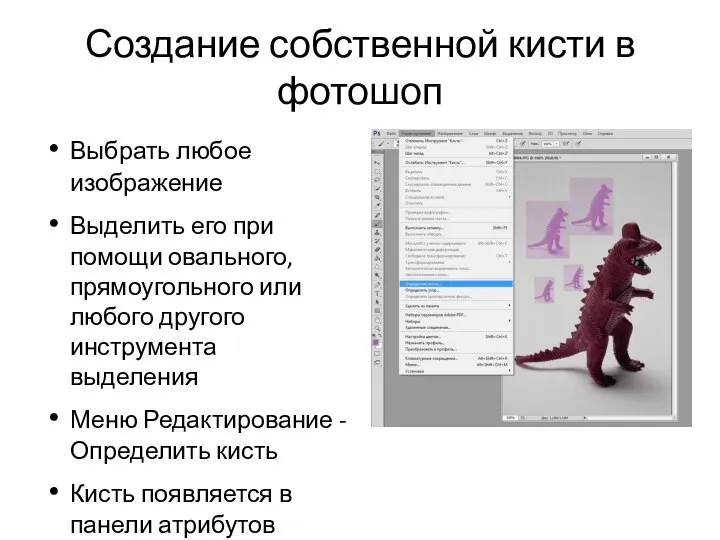
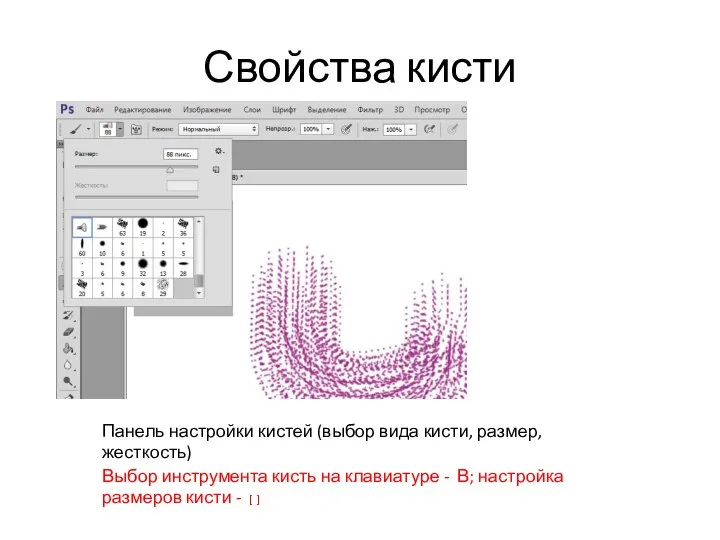











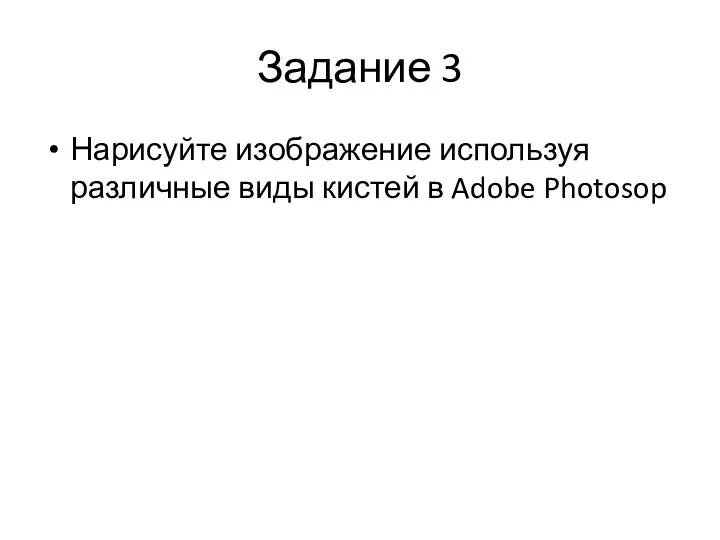


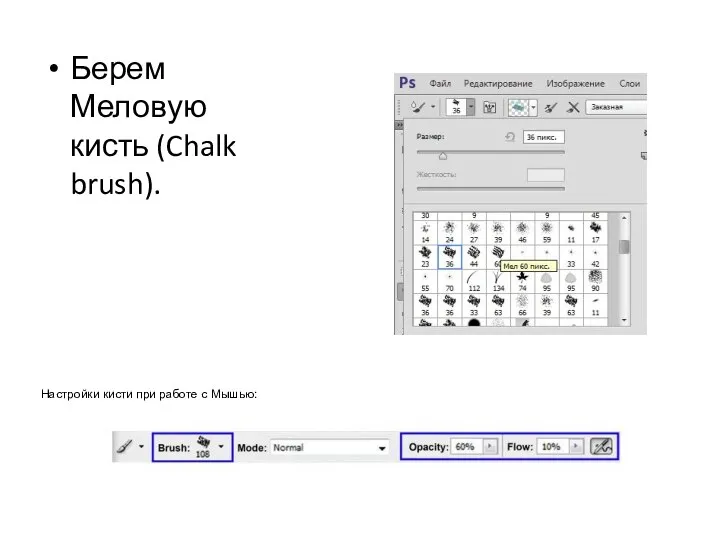



 Авито для вашего бизнеса
Авито для вашего бизнеса Компьютерная викторина
Компьютерная викторина Программы и файлы
Программы и файлы Информационное моделирование
Информационное моделирование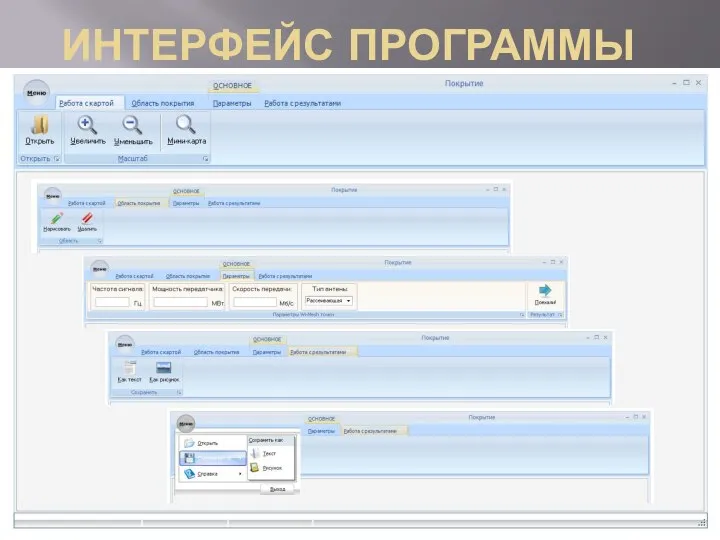 Графический интерфейс
Графический интерфейс Ресурсы научно-методического, нормативного и информационного характера в помощь профессиональной деятельности
Ресурсы научно-методического, нормативного и информационного характера в помощь профессиональной деятельности Строки и регулярные выражения
Строки и регулярные выражения Меняем характер чата
Меняем характер чата Общие сведения о персональном компьютере
Общие сведения о персональном компьютере Назначение программирования
Назначение программирования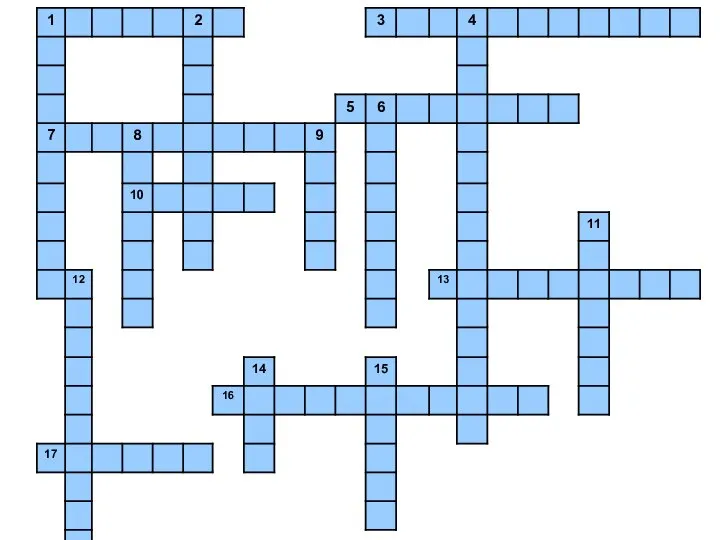 ПР кроссворд и тест
ПР кроссворд и тест Форматирование текста
Форматирование текста Операторы, реализирующие циклические алгоритмы
Операторы, реализирующие циклические алгоритмы Реляционная алгебра. Тема 3.2
Реляционная алгебра. Тема 3.2 Презентация на тему История создания сети Интернет
Презентация на тему История создания сети Интернет 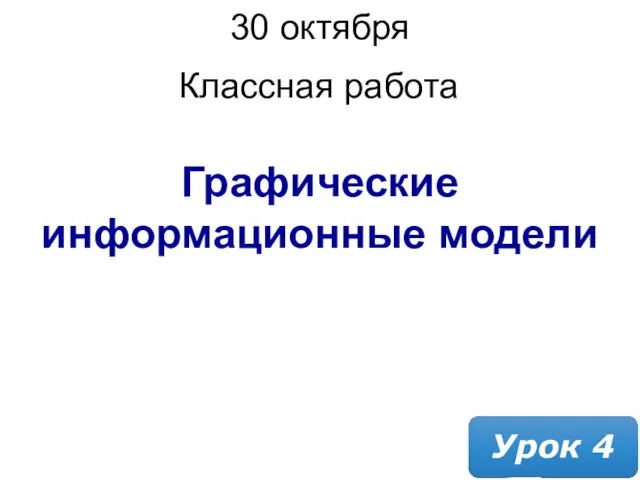 Графические информационные модели
Графические информационные модели Вопросы для закрепления
Вопросы для закрепления 10 Functions
10 Functions 14 ip
14 ip Сэмюэл Морзе – телеграф и код Морзе
Сэмюэл Морзе – телеграф и код Морзе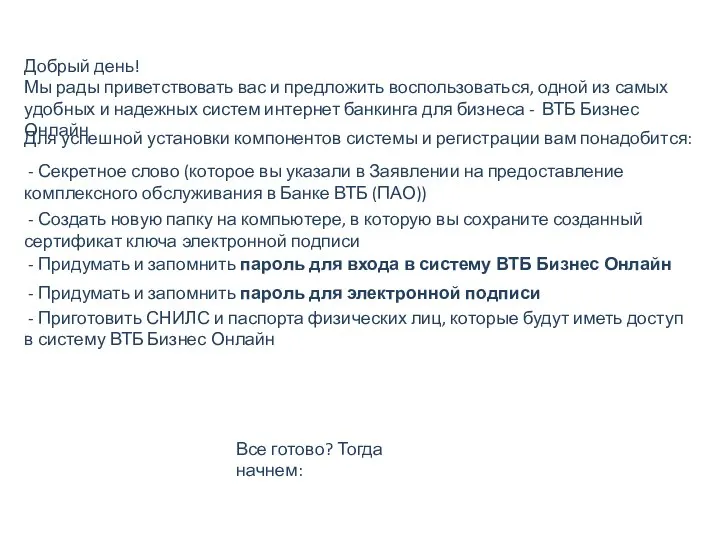 Интернет банк ВТБ Бизнес Онлайн
Интернет банк ВТБ Бизнес Онлайн «Старинные системы записи чисел» Составила: Барышева Маргарита, обучающаяся 7 класса. Руководитель: Медведева Елена Валерьевна,
«Старинные системы записи чисел» Составила: Барышева Маргарита, обучающаяся 7 класса. Руководитель: Медведева Елена Валерьевна,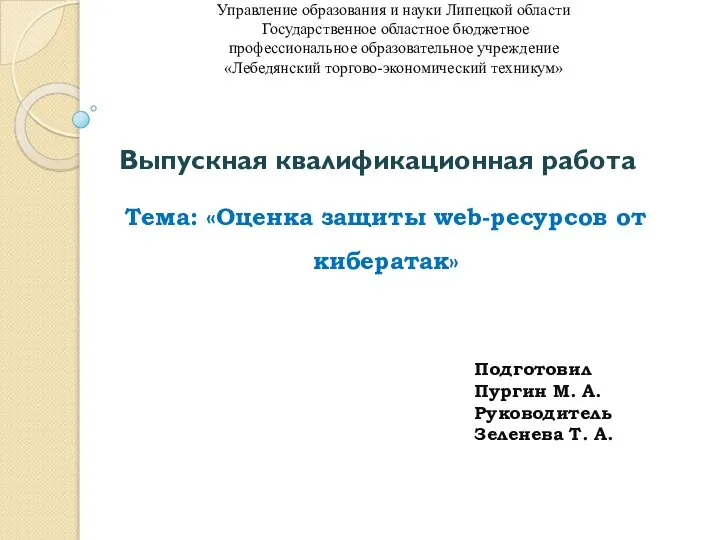 ВКР: Оценка защиты web-ресурсов от кибератак
ВКР: Оценка защиты web-ресурсов от кибератак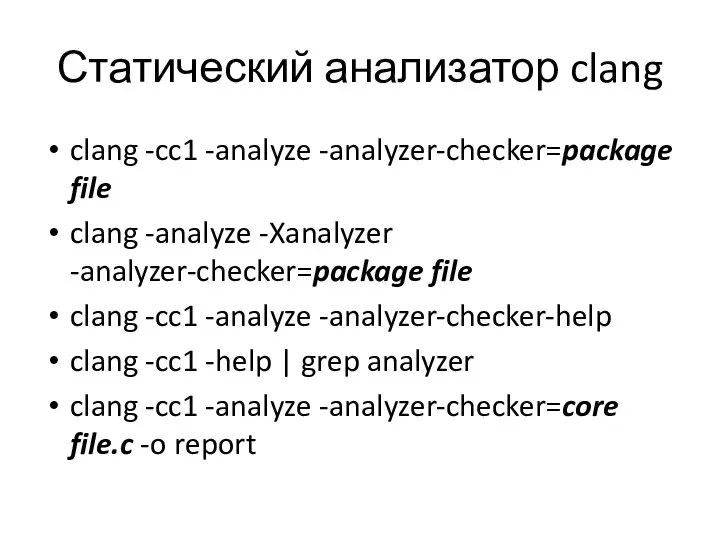 Статический анализатор clang
Статический анализатор clang Презентация "Количество информации и вероятность" - скачать презентации по Информатике
Презентация "Количество информации и вероятность" - скачать презентации по Информатике Проектирование базы данных. Определение предметной области. Уровни представления данных
Проектирование базы данных. Определение предметной области. Уровни представления данных Планирование и реализация веб-сайта службы социальной помощи
Планирование и реализация веб-сайта службы социальной помощи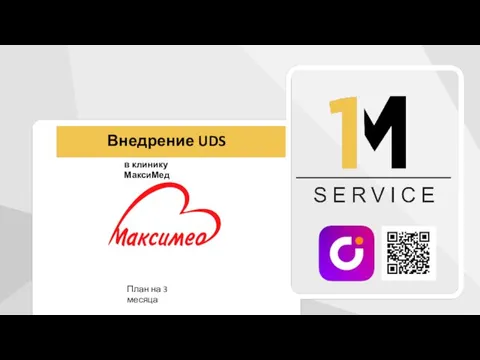 Внедрение UDS в клинику МаксиМед
Внедрение UDS в клинику МаксиМед